Sådan skjuler du celler, rækker og kolonner i Excel

Der kan være tidspunkter, hvor du vil skjule oplysninger i bestemte celler eller skjule hele rækker eller kolonner i et Excel-regneark. Måske har du nogle ekstra data, du refererer til i andre celler, der ikke behøver at være synlige.
Vi viser dig, hvordan du skjuler celler og rækker og kolonner i dine regneark og derefter viser dem igen.
Skjul celler
Du kan ikke skjule en celle i den forstand, at den helt forsvinder, indtil du fjerner den. Med hvad ville den celle blive erstattet? Excel kan kun udstyre en celle, så der ikke vises noget i cellen. Vælg individuelle celler eller flere celler ved hjælp af "Shift" og "Ctrl" -tasterne, ligesom du ville, når du vælger flere filer i Windows Stifinder. Højreklik på en af de valgte celler og vælg "Formater celler" fra pop op-menuen.
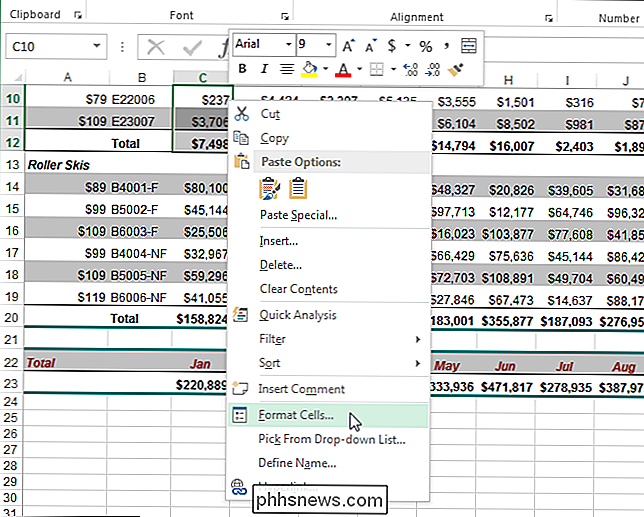
Dialogboksen "Format Cells" vises. Sørg for, at fanen "Nummer" er aktiv, og vælg "Brugerdefineret" i "Kategori" -listen. I feltet "Type" skal du indtaste tre semikoloner (;) uden parenteserne og klikke på "OK".
BEMÆRK: Du vil muligvis bemærke, hvad "Type" var for hver af de valgte celler, før du ændrer den så du kan ændre typen af cellerne tilbage til, hvad det var at vise indholdet igen.
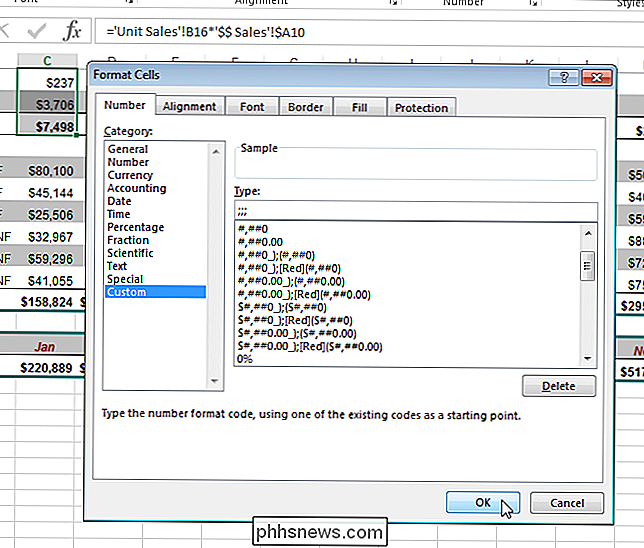
Dataene i de valgte celler er nu skjult, men værdien eller formlen er stadig i cellen og vises i "Formula Bar ".
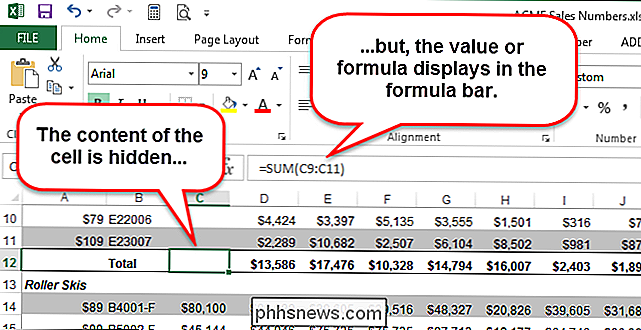
For at ophæve indholdet i cellerne skal du følge de samme trin som angivet ovenfor, men vælg den oprindelige talekategori og skriv for cellerne i stedet for" Brugerdefineret "og de tre semikolonerne.
BEMÆRK: Hvis du skriver noget i celler, hvor du gemmer indholdet, bliver det automatisk gemt, når du trykker på "Enter". Den originale værdi i den skjulte celle erstattes også med den nye værdi eller formel, som du skriver i cellen.
Skjul rækker og kolonner
Hvis du har et stort regneark, vil du måske skjule nogle rækker og kolonner til data, du ikke behøver for øjeblikket at se. For at skjule en hel række skal du højreklikke på rækkenummeret og vælge "Hide".
BEMÆRK: For at skjule flere rækker skal du først vælge rækkerne ved at klikke og trække over rækken af rækker, du vil skjule, og derefter til højre -Klik på de valgte rækker og vælg "Hide". Du kan vælge ikke-sekventielle rækker ved at trykke på "Ctrl", som du klikker på rækkenumrene for de rækker, du vil vælge.
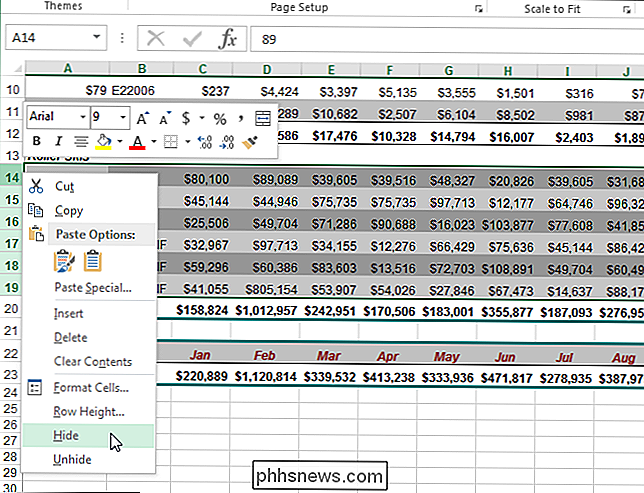
De skjulte rækknumre springes over i rækkenummerkolonnen, og der vises en dobbelt linje i stedet for skjulte rækker.
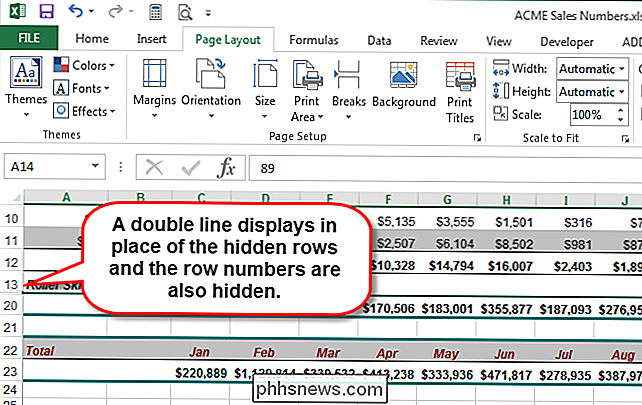
Skjul kolonner er en meget lignende proces til at gemme rækker. Højreklik på den kolonne, du vil skjule, eller vælg flere kolonner først og derefter højreklik på de valgte kolonner. Vælg "Skjul" fra pop op-menuen.
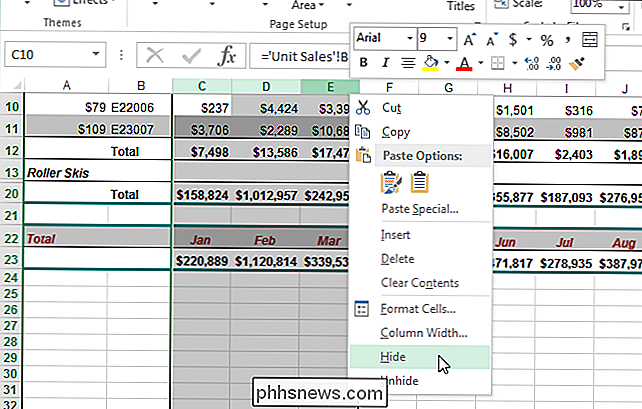
De skjulte kolonne bogstaver springes over i rækkenummerkolonnen, og der vises en dobbelt linje i stedet for de skjulte rækker.
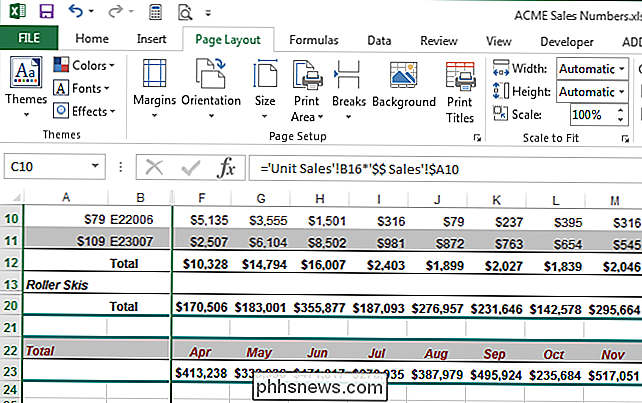
For at forklare en række eller flere rækker, vælg rækken før den skjulte række (r) og rækken efter den skjulte række (r) og højreklik på markeringen og vælg "Fjern" fra pop op-menuen.
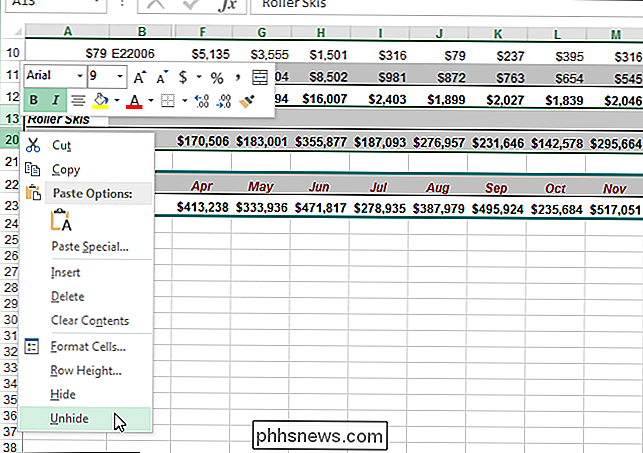
Vælg en kolonne eller flere kolonner ved at vælge de to kolonner, der omgiver skjulte kolonne (r), højreklik på markeringen og vælg "Fjern" fra pop op-menuen.
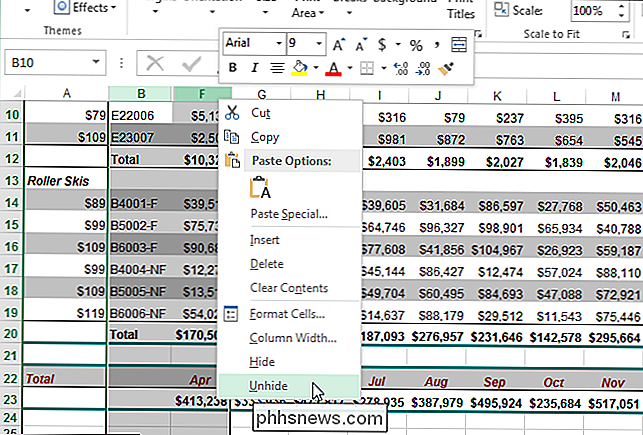
Hvis du har et stort regneark, og du ikke vil skjule nogen celler, rækker eller kolonner, kan du fryser rækker og kolonner, så alle overskrifter du opretter rulle ikke, når du ruller gennem dine data.

Skift standard webbrowser i Windows 8
Windows 8 leveres med to smag af Internet Explorer 10, en til Metro UI og en til skrivebordet. Hvis du er ligeglad med at håndtere begge versioner, kan du gå videre og installere en anden browser som Google Chrome, Firefox eller Safari. Hvis du vælger at indstille browseren som standardbrowser i Windows 8 under installationen, ser det imidlertid ikke ud til at virke, i det mindste ikke for Chrome.De

Sådan handler du med Apple Pay on MacOS Sierra
Apple Pay, når domænet for iPhone og Watch-brugere er ankommet på macOS Sierra. Sådan bruger du det. På nuværende tidspunkt er antallet af online-købere, der accepterer Apple Pay, noget lille, men du kan forvente, at antallet vokser, da flere og flere kommer om bord. At bruge Apple Pay på din Mac , sørg for at du først er oprettet for at bruge den.



